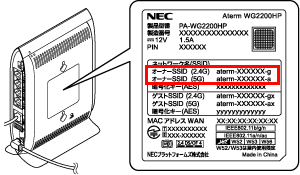- 目次>
- 本商品でできること >
- Windows 8.1のワイヤレスネットワーク接続での暗号化設定
Windows 8.1のワイヤレスネットワーク接続での暗号化設定
設定を行う前に
本商品のネットワーク名(SSID)、暗号化モード、暗号化キーを確認してください。
・ 工場出荷状態のネットワーク名(SSID)、暗号化モード、暗号化キーは、本商品に貼付のラベルに記載されています。
・ 本商品のネットワーク名(SSID)には、本商品に貼付のラベルに記載されたオーナーSSID、ゲストSSIDの他にWEP専用SSIDがあります。(ゲストSSID、WEP専用SSIDは工場出荷時はWi-Fi機能が無効に設定されています。接続するためには、クイック設定Webの「Wi-Fi(無線LAN)設定」-「Wi-Fi詳細設定(2.4GHz)」または「Wi-Fi詳細設定(5GHz)」の「対象ネットワークを選択」でゲストSSIDまたはWEP専用SSID(2.4GHz帯のみ)を選択し、「Wi-Fi機能」を「使用する」に設定する必要があります。)
WEP専用SSIDのネットワーク名(SSID)、暗号化モード、暗号化キーは、クイック設定Webで確認してください。
<確認方法>
クイック設定Webの「Wi-Fi(無線LAN)設定」-「Wi-Fi詳細設定(2.4GHz)」の「対象ネットワークを選択」でWEP専用SSIDを選択
設定手順
◆補足◆
- パソコンの設定状況により、画面の表示や手順が異なる場合がありますので、ご使用のパソコンの画面表示にしたがって設定してください。
暗号化設定を使用してネットワークに接続する
Windows 8.1のワイヤレスネットワーク接続を使って、暗号化設定します。無線LAN内蔵パソコンの無線(ワイヤレス)機能を有効にしてから、下記の手順で設定してください。
なお、暗号化の設定を行う場合は、本商品を先に設定します。
- 1.
- 「スタート」で「デスクトップ」を選択します。
- 2.
- 通知領域(タスクトレイ)に表示されているネットワークアイコンをクリックします。

- 3.
- 4.
- [接続]をクリックします。

◆補足◆
- 下の画面が表示された場合は、[ネットワークの削除]をクリックし、手順1から接続し直してください。
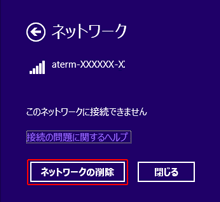
- 下の画面が表示された場合は、[ネットワークの削除]をクリックし、手順1から接続し直してください。
- 5.
- 本商品の暗号化キーを入力して、[次へ]をクリックします。

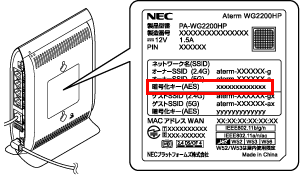
◆補足◆
- 下の画面が表示された場合は、[はい]をクリックしてください。
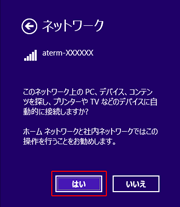
- 下の画面が表示された場合は、[はい]をクリックしてください。
接続先を手動で設定する
- 1.
-
通知領域(タスクトレイ)に表示されているネットワークアイコンを右クリックし、[ネットワークと共有センターを開く]-[新しい接続またはネットワークのセットアップ]をクリックします。

- 2.
- [ワイヤレスネットワークに手動で接続します]を選択し、[次へ]をクリックします。

- 3.
- 本商品に設定されている暗号化を設定します。
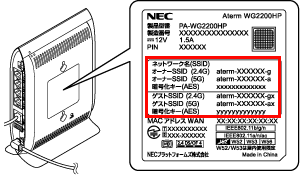

(1)[ネットワーク名]に本商品のネットワーク名(SSID)を入力します。
(2)[セキュリティの種類][暗号化の種類]で本商品の暗号化モードを選択します。
(3)[セキュリティキー]に本商品の暗号化キーを入力します。
暗号化キーには、8~63桁の英数記号、または64桁の16進数で入力します。(半角で入力)
※ 暗号化キーに使用できる文字は以下のとおりです。
・8~63桁の場合:英数記号(0~9、a~z、A~Z、下表の記号)

※ 「 」(バックスラッシュ)はパソコンによっては、「
」(バックスラッシュ)はパソコンによっては、「 」と表示されます。
」と表示されます。
・64桁の場合:16進数(0~9、a~f、A~F)(4)本商品が「ESS-IDステルス機能(SSIDの隠蔽)」を使用している場合は、「ネットワークがブロードキャストを行っていない場合でも接続する」にチェックします。
(5)[次へ]をクリックします。
- 4.
-
[接続の設定を変更します]をクリックします。
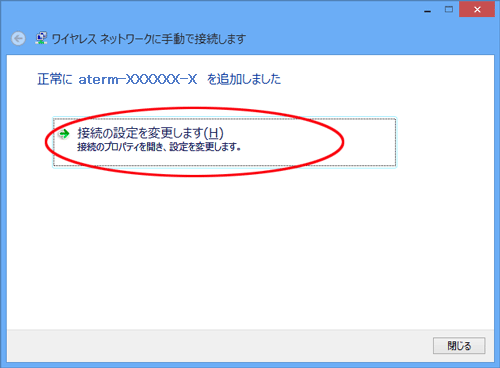
- 5.
-
[セキュリティ]タブをクリックして設定内容を確認します。
※ [パスワードの文字を表示する]にチェックすると、入力文字が確認できます。

- 6.
-
[OK]をクリックします。
- 7.
- [閉じる]をクリックします。
通信状態を確認する
- 1.
-
通知領域(タスクトレイ)に表示されているネットワークアイコンを右クリックし、[ネットワークと共有センターを開く]をクリックします。

- 2.
- [Wi-Fi]をクリックします。
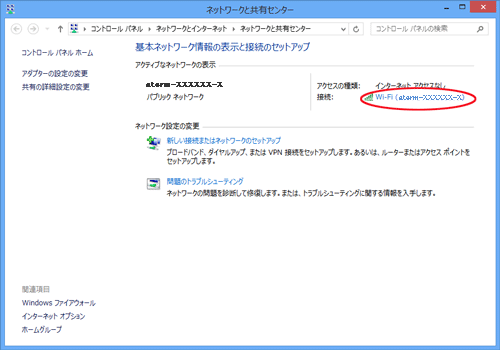
- 3.
- Wi-Fi設定が正しく行われていることを確認します。
・状態が「有効」になっていること
・速度が表示されていること※ 表示される速度は、ご利用の環境により異なります。

- 4.
- [閉じる]をクリックします。